最近想在自己画的板子上添加一些好看的丝印图案,找了很多资料,发现有两种方法比较方便实用。
第一种方法
首先我们先准备一张想要导入的图片,我准备的是一个超级可爱的皮卡丘,如下

然后通过Windows自带的画图编辑将图片转换成BMP单色位图
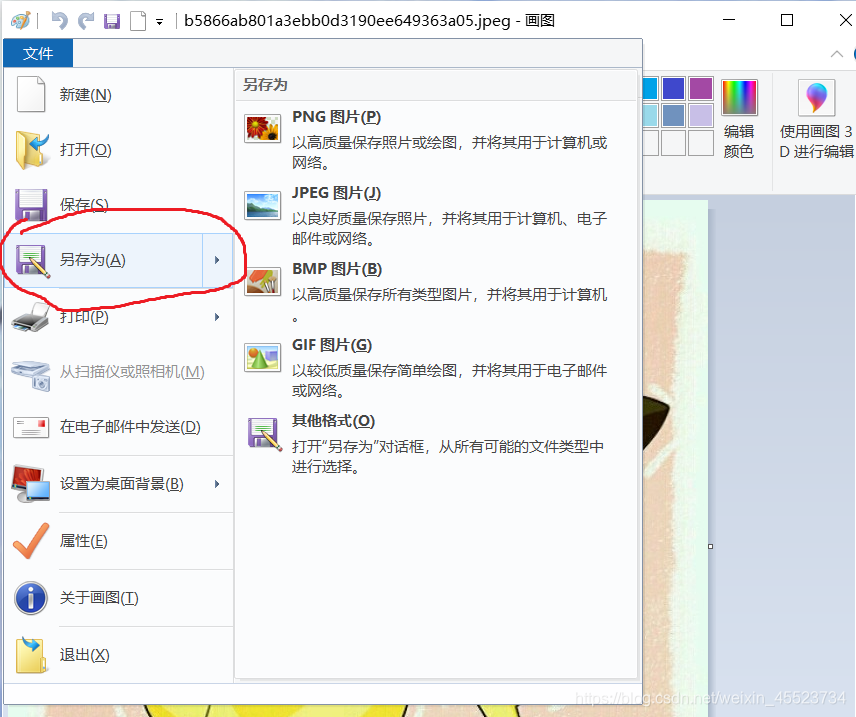
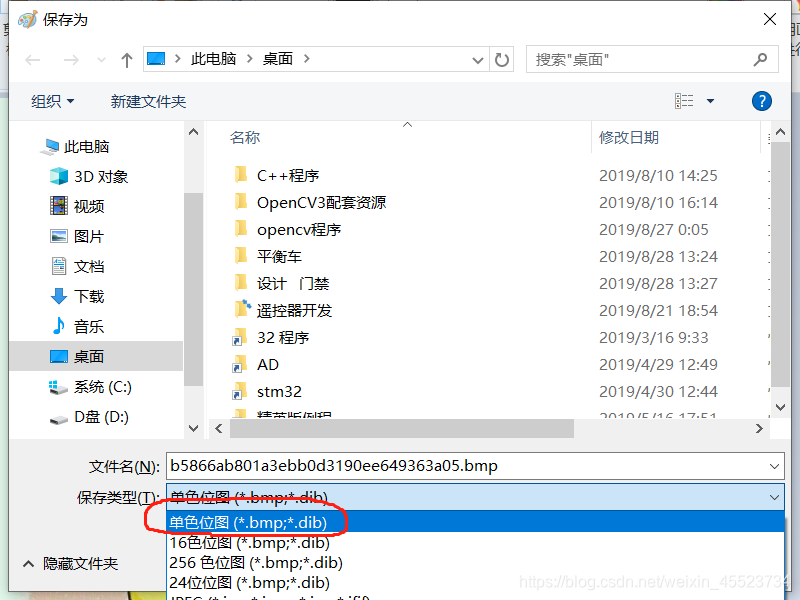
这样我们的皮卡丘就变成这样了

然后新建一个word文档,将我们的单色位图皮卡丘拖进去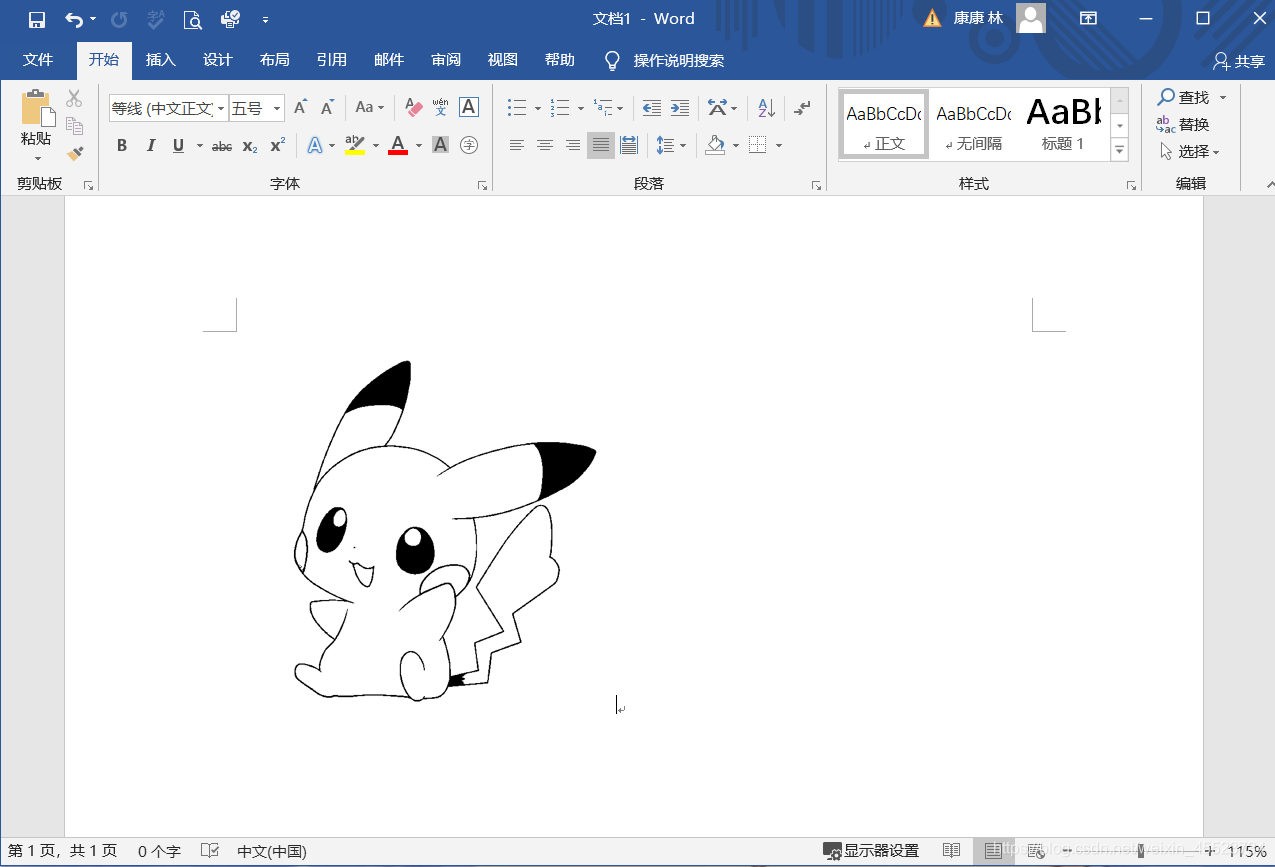
在word文档中调整大小,不要调太小了,不然导入进去AD后会很模糊,甚至看不出原来的形状。
最后copy到AD就行了,效果如下
相信大多数小伙伴对这个效果是不满意的,因为太大了(如果我再调小的话真的很模糊),而且显示得不是那么清楚。我们暂时先不用第二种方法,将图片反相后再导入AD试试
打开PS软件,在软件中打开刚刚的单色位图,然后依次点击图像->调整->反相
可以看到,我们的皮卡丘变成这样了
额,可能这是一只黑化皮卡丘!!!
将它保存,然后再按刚刚的步骤来完成:先拖到word文档中,调整大小,复制word文档中的图片,然后copy到AD,下面是见证奇迹的时刻
可以看到,此时的皮卡丘可以调到很小依然很清晰
不过这种方法还是太麻烦了
所以下面隆重介绍我们的第二种方法
我的AD版本是2018的,首先我们先安装个AD插件PCB Logo Creator,
链接:https://pan.baidu.com/s/1YWZLXJZpwh4WhbIMtnVKrw
提取码:60b7
这个插件应该适用所有的版本,如果不行的话你们再百度百度适合的版本了。
将AD打开,依次点击文件、运行脚本、浏览、来自文件
然后找到你下载的插件,双击打开PCBLogoCreator.PRJSCR
运行脚本界面会变成这样
双击RunConverterScript,会出现下面的界面


点击Load来选择单色位图,再调整比例来控制大小,改为自己想要的AD层,一般是Top Overlay或者Bottom Overlay。然后点击Convert就行了。这个会有点慢,耐心等待。
下面是比例系数分别为1、2、3的皮卡丘,不用反相照样清晰
当然,通过控制比例来调整大小太麻烦了(不好控制)
有没有其他方法呢,方法如下:
将我们的皮卡丘全部选中,在皮卡丘上面单击右键,依次选择联合->从选中的图片生成联合(图片是用手机拍的,所以有点模糊)

然后再右击皮卡丘,依次选择:联合、调整联合的大小,最后拖动旁边四个白点调整大小

这个调整大小的方法同样适用于导入logo的第一个方法
由于运行这个脚本会自动生成一个新的pcb文件,所以要将皮卡丘复制到我们需要的文件中去










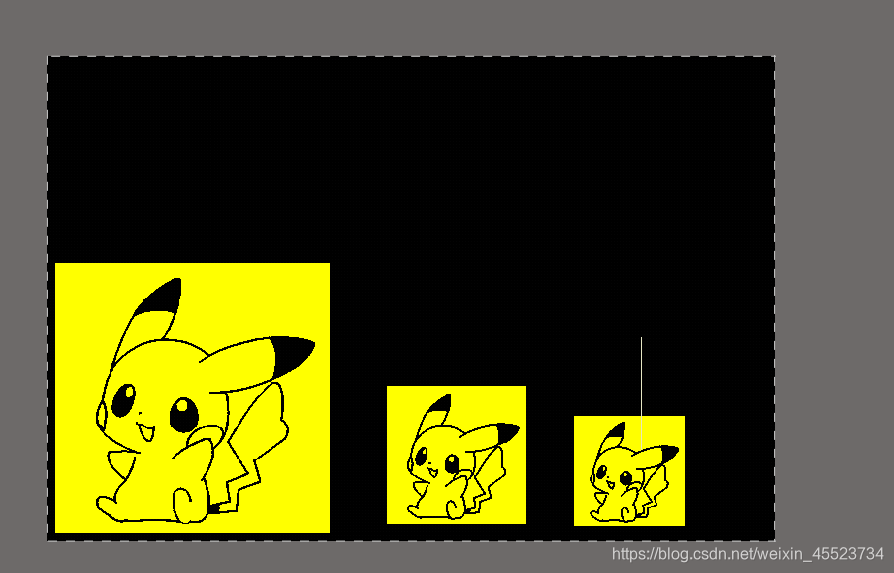
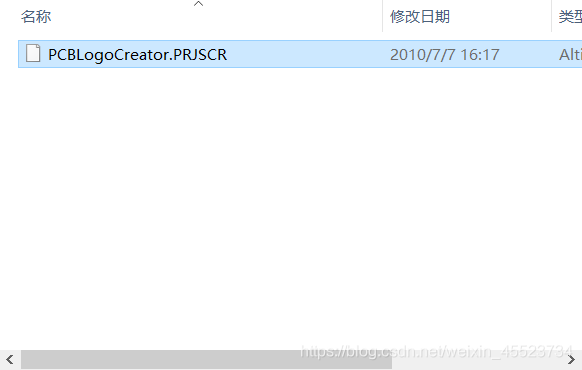
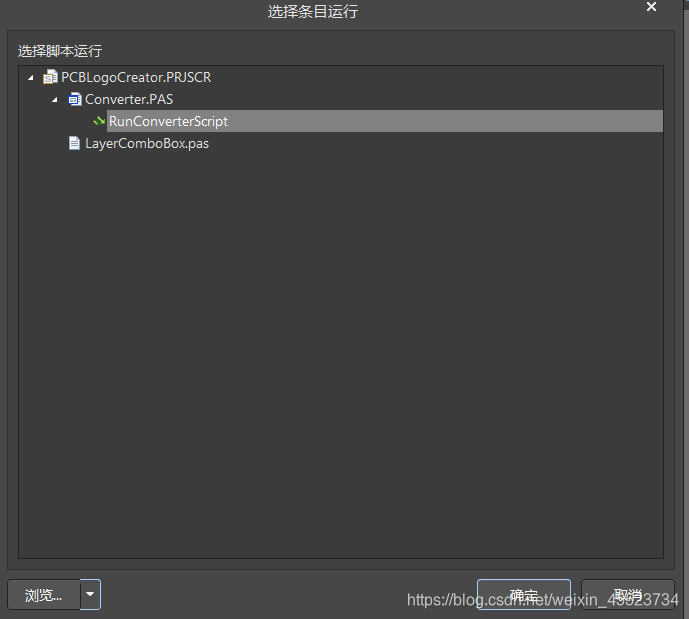














 1647
1647











 被折叠的 条评论
为什么被折叠?
被折叠的 条评论
为什么被折叠?








